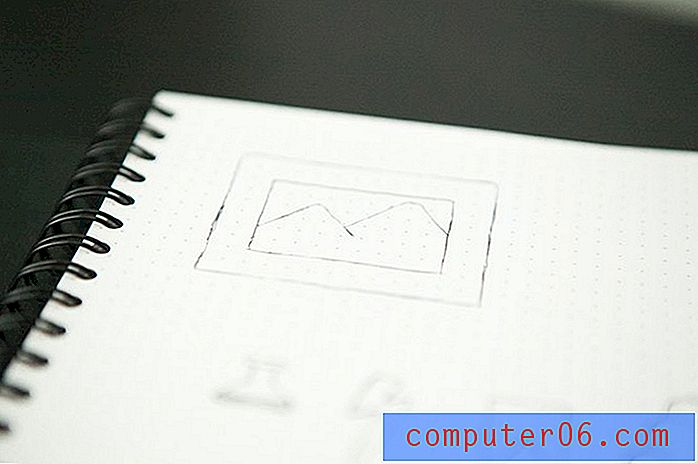Hoe u automatisch BCC kunt gebruiken op verzonden iPhone 5-e-mails
Als u uw iPhone gebruikt om e-mails te verzenden naast een browsergebaseerd e-mailprogramma of een programma zoals Microsoft Outlook, dan heeft u waarschijnlijk de verbroken verbinding ervaren die kan optreden wanneer u e-mails verzendt vanaf een van de apparaten, alleen om te ontdekken dat u heeft geen toegang tot dat verzonden bericht vanaf een ander apparaat. De iPhone 5 heeft een functie die kan helpen dit probleem op te lossen door u in staat te stellen automatisch zelf BCC te gebruiken voor elk bericht dat u vanaf de telefoon verzendt.
Stuur uzelf een kopie van e-mails die u vanaf uw iPhone verzendt 5
Een van de voordelen van het gebruik van de BCC-functie in tegenstelling tot de CC-optie is dat andere mensen niet de adressen kunnen zien van de andere mensen waarnaar het bericht is verzonden. Als u bijvoorbeeld meerdere e-mailaccounts op uw telefoon gebruikt, kunt u de e-mail ook naar een meer privé-e-mailaccount verzenden zonder de andere ontvangers van het bericht te laten weten dat dit e-mailaccount bestaat.
Stap 1: Tik op het pictogram Instellingen .

Stap 2: Selecteer de optie E-mail, contacten, agenda's .
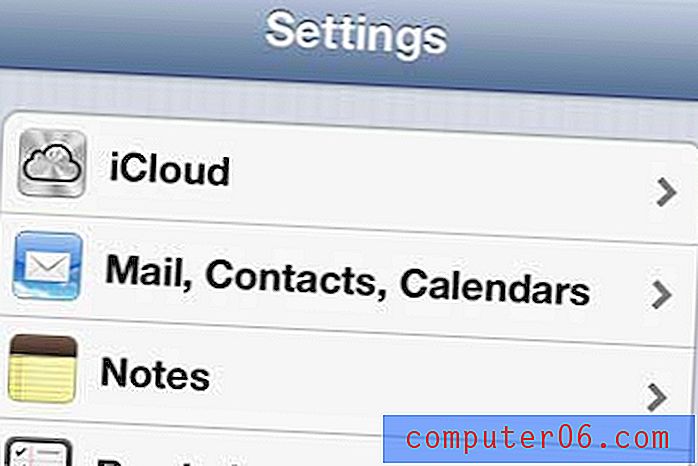
Stap 3: Scroll naar beneden en verplaats de schuifregelaar rechts van Always BCC Myself naar de Aan- positie.
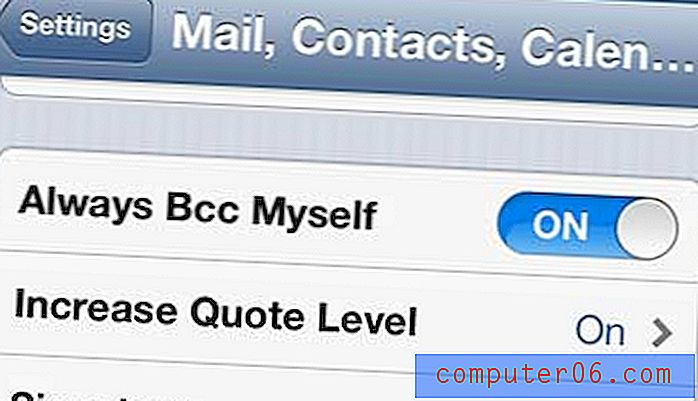
Als je erover nadenkt om Microsoft Outlook voor je Mac of pc te kopen, overweeg dan om het Office 365-abonnement te bekijken. De initiële kosten zijn lager dan de aanschaf van het programma en er zijn veel handige extra's. Klik hier om meer te leren.
De kopie van de verzonden e-mail gaat automatisch naar uw standaard e-mailadres. U kunt dit artikel lezen om te leren hoe u uw standaard e-mailadres instelt.